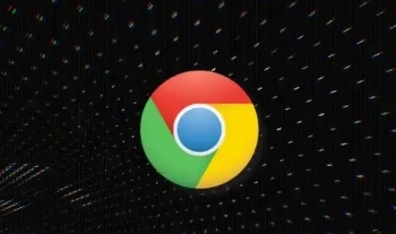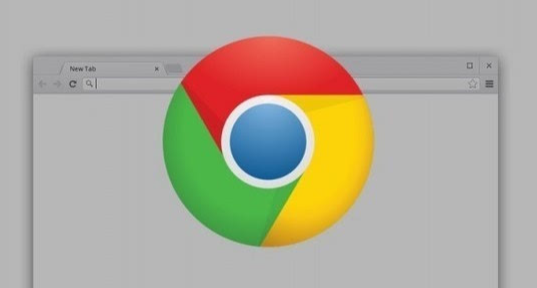详情介绍

1. 清除缓存和Cookies
缓存和Cookies虽然可以提高页面加载速度,但过多的缓存和Cookies也可能导致浏览器运行缓慢。定期清除缓存和Cookies可以有效提升浏览器性能。
- 打开Chrome浏览器,点击右上角的三个点图标,选择“更多工具”,然后点击“清除浏览数据”。
- 在弹出的窗口中,选择需要清除的内容,如浏览历史记录、Cookie及其他网站数据、缓存的图片和文件等,然后点击“清除数据”。
2. 禁用不必要的扩展程序
过多的扩展程序会占用系统资源,导致浏览器运行缓慢。因此,建议只保留常用的扩展程序,并禁用那些不常用的。
- 点击右上角的扩展程序图标(拼图状),进入扩展程序管理页面。
- 找到不需要的扩展程序,点击“移除”按钮将其卸载。对于暂时不需要使用的扩展程序,可以取消勾选“已启用”选项进行禁用。
3. 优化Chrome启动参数
通过修改Chrome的启动参数,可以进一步提升其性能。以下是一些推荐的启动参数:
- `--disable-features=Prefetch`:禁用预取功能,减少网络请求。
- `--disable-background-timer-throttling`:禁用后台计时器节流,提高页面响应速度。
- `--enable-fast-start`:启用快速启动模式,加快启动速度。
这些参数可以通过创建快捷方式并添加至目标路径来实现。例如,在Windows系统中,可以在Chrome快捷方式的属性中添加上述参数。
4. 使用硬件加速
Chrome支持硬件加速功能,可以利用显卡来加速图形渲染,从而提高页面加载速度。
- 打开Chrome浏览器,点击右上角的三个点图标,选择“设置”。
- 在设置页面中,滚动到底部,点击“高级”展开高级设置。
- 在高级设置中,找到“系统”部分,确保“使用硬件加速模式(如果可用)”选项已开启。
5. 更新Chrome浏览器
确保你使用的是最新版本的Chrome浏览器。开发者会不断修复已知的性能问题和漏洞,并提供新的优化措施。
- 点击右上角的三个点图标,选择“帮助”,然后点击“关于Google Chrome”。
- 如果有可用的更新,Chrome会自动下载并安装。安装完成后,重启浏览器即可应用更新。
6. 检查网络连接
有时候网络问题也会导致页面加载缓慢或卡顿。确保你的网络连接稳定,并尽量使用高速的网络环境。
通过以上这些方法,你可以有效地减少Google Chrome浏览器在页面加载过程中的卡顿现象,提升整体的浏览体验。希望这些技巧对你有所帮助!